Nikon COOLPIX S10: Основные действия при съемке и просмотре
Основные действия при съемке и просмотре: Nikon COOLPIX S10
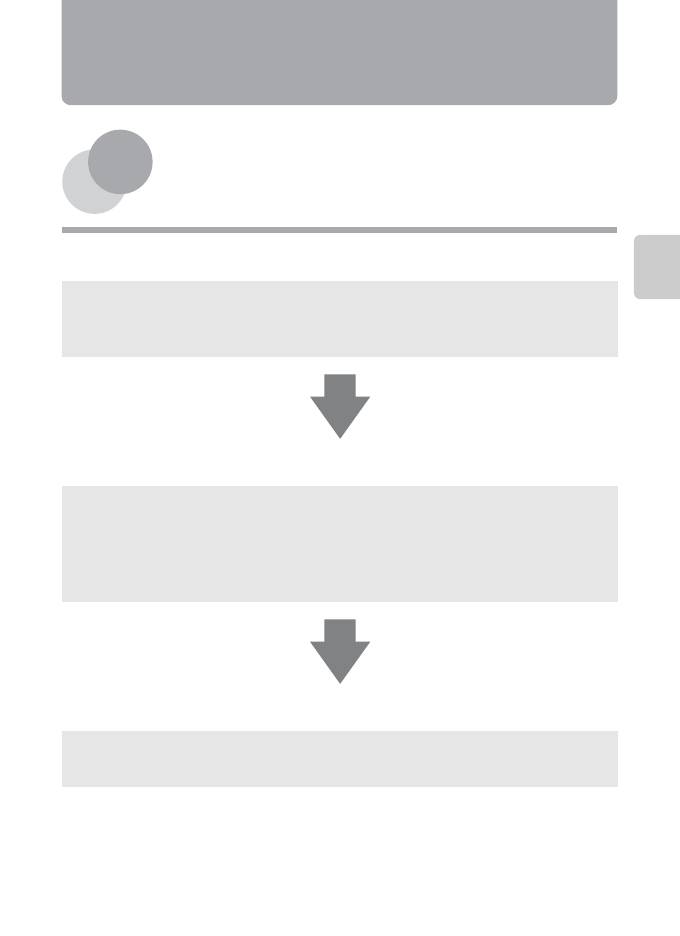
Основные действия при
съемке и просмотре
Подготовка
Подготовка 1. Установка батареи .......................................................................................14
Основные действия при съемке и просмотре
Подготовка 2. Зарядка батареи ............................................................................................16
Подготовка 3. Установка карты памяти ............................................................................18
Съемка
Шаг 1. Включение фотокамеры ............................................................................................20
Настройка языка, даты и времени (только для первого использования) ...22
Шаг 2. Выбор режима съемки ...............................................................................................24
Шаг 3. Компоновка кадра ........................................................................................................26
Шаг 4. Фокусировка и съемка ...............................................................................................28
Просмотр
Шаг 5. Просмотр снимков .......................................................................................................30
Шаг 6. Удаление ненужных снимков ..................................................................................32
13
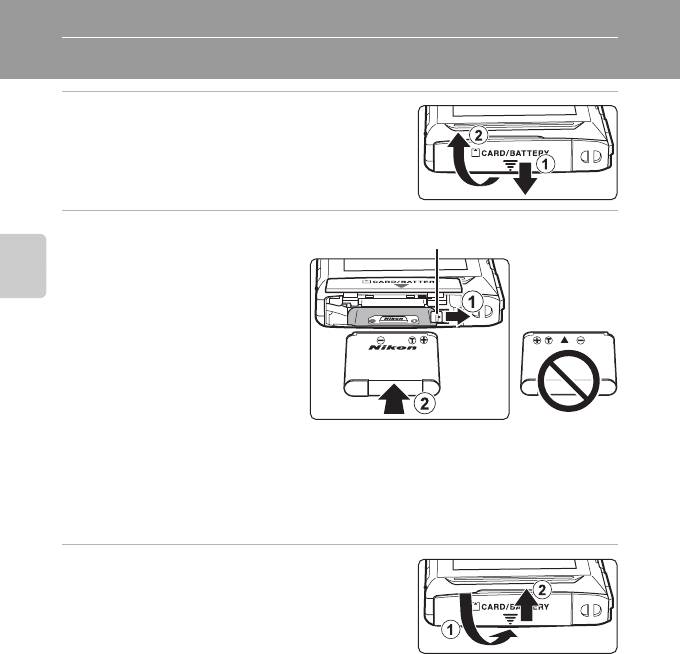
Основные действия при съемке и просмотре
Подготовка 1. Установка батареи
1 Откройте крышку батарейного отсека/
гнезда карты памяти
2 Установите прилагаемую
Защелка батареи
батарею EN-EL19 (литий-
ионная аккумуляторная
батарея).
Основные действия при съемке и просмотре
• Сдвиньте край батареи, чтобы
протолкнуть оранжевую
защелку батареи в
направлении стрелки (
1
), и
полностью вставьте батарею
(
2
).
• Если батарея вставлена
правильно, защелка батареи
встанет на место.
B Правильная установка батареи
Неправильное положение батареи при установке может привести к повреждению
фотокамеры. Убедитесь, что батарея находится в правильном положении.
3 Закройте крышку батарейного отсека/
гнезда карты памяти.
• Зарядите батарею перед первым
использованием или при ее разрядке. Для
получения дополнительной информации см. стр.
16.
14
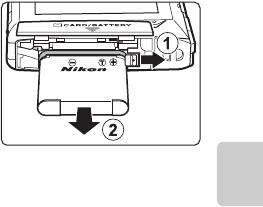
Подготовка 1. Установка батареи
Извлечение батареи
Закройте сдвигающуюся крышку, чтобы
выключить фотокамеру, и убедитесь, что
индикатор включения питания и монитор не
горят, прежде чем открыть крышку батарейного
отсека/гнезда для карты памяти.
Сдвиньте оранжевую защелку батареи в
направлении стрелки (
1
) и извлеките батарею.
Извлекайте батарею из фотокамеры прямо (
2
);
не тяните ее под углом.
B Предупреждение о высокой температуре
Основные действия при съемке и просмотре
Фотокамера, батарея или карта памяти могут нагреться сразу после использования фотокамеры.
Соблюдайте осторожность при извлечении батареи или карты памяти.
B Примечание по батарее
Прочтите и примите к сведению предупреждения о батарее на странице vii и в разделе "Батарея"
(F 3) перед использованием изделия.
15
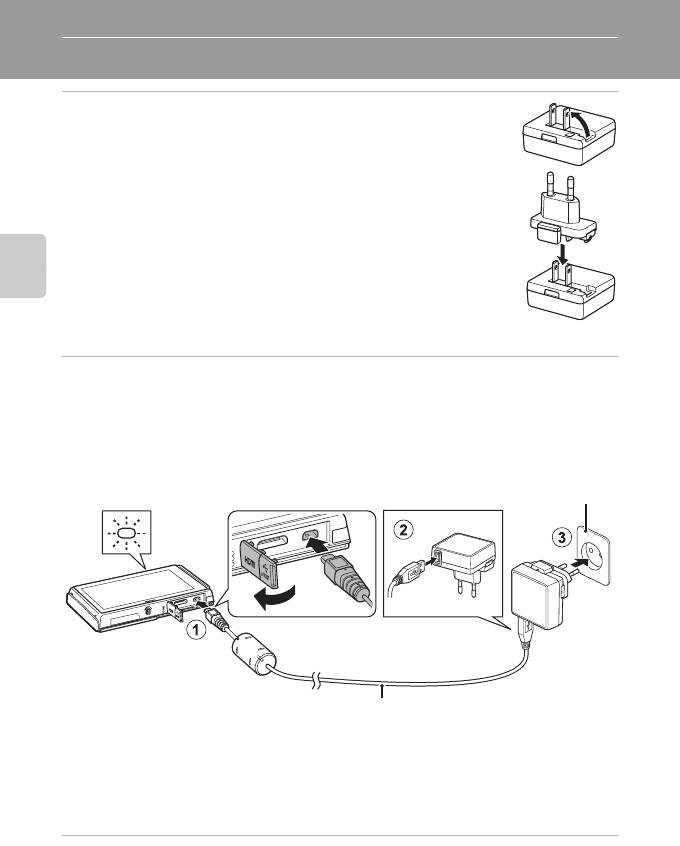
Подготовка 2. Зарядка батареи
1 Подготовьте прилагаемое сетевое зарядное
устройство EH-69P.
Если в комплект поставки входит штекер сетевого блока питания
переменного тока*, прикрепите штекер сетевого блока питания
переменного тока к сетевому зарядному устройству. С усилием
вставьте штекер сетевого блока питания переменного тока, чтобы
надежно закрепить его на месте. После этого при попытке
отсоединения штекера сетевого блока питания переменного тока с
усилием можно повредить изделие.
* Форма штекера сетевого блока питания переменного тока зависит
Основные действия при съемке и просмотре
от страны или региона, в котором фотокамера была приобретена.
В Аргентине, Бразилии и Корее сетевое зарядное устройство
поставляется с прикрепленным штекером сетевого блока питания переменного тока.
2 Обязательно вставьте батарею в фотокамеру и подсоедините
фотокамеру к сетевому зарядному устройству в последовательности,
указанной на рисунке ниже.
• Фотокамера должна быть выключена.
• Убедитесь в правильной ориентации разъемов. Не вставляйте разъемы под углом и не
прилагайте чрезмерных усилий при подсоединении или отсоединении разъемов.
Электрическая розеткаИндикатор включения питания
USB-кабель UC-E6 (прилагается)
• Индикатор включения питания будет медленно мигать оранжевым, указывая на то, что
батарея заряжается.
• Полностью разряженная батарея заряжается около 3 часов и 15 минут.
• Если батарея заряжена полностью, индикатор включения питания выключен.
• Для получения дополнительной информации смотрите раздел "Индикатор включения
питания" (A 17).
3 Отсоедините сетевое зарядное устройство от розетки, а затем
отсоедините USB-кабель.
• При подсоединенном сетевом зарядном устройстве не удастся включить фотокамеру.
16
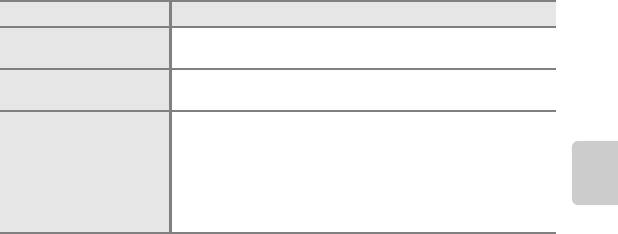
Подготовка 2. Зарядка батареи
Индикатор включения питания
Состояние Описание
Медленно мигает
Батарея заряжается.
(оранжевым)
Батарея не заряжается. После завершения зарядки индикатор
Выкл.
питания перестанет мигать оранжевым и погаснет.
• Температура окружающей среды не подходит для зарядки.
Заряжайте батарею в помещении при температуре
окружающей среды от 5 °C до 35 °C.
Мерцает (оранжевым)
• USB-кабель сетевого зарядного устройства подсоединен
неправильно или неисправна батарея. Отсоедините USB-
кабель или сетевое зарядное устройство и подсоедините
Основные действия при съемке и просмотре
заново, либо замените батарею.
B Примечание по сетевому зарядному устройству
Прочтите и примите к сведению предупреждения о сетевом зарядном устройстве на странице vii и в
разделе "Информация о сетевом зарядном устройстве" (F 3) перед использованием изделия.
C Зарядка батареи с помощью компьютера или зарядного устройства
• При подсоединении фотокамеры COOLPIX S100 к компьютеру также выполняется зарядка литий-
ионной аккумуляторной батареи EN-EL19 (A 75, E 93).
• Зарядное устройство MH-66 (приобретается дополнительно; E 99) можно использовать для
зарядки литий-ионной аккумуляторной батареи EN-EL19 отдельно от фотокамеры.
C Источник питания переменного тока
• При использовании сетевого блока питания EH-62G (приобретается дополнительно; E 99)
фотокамера COOLPIX S100 может работать от розетки, и можно выполнить операции съемки или
просмотра.
• Ни при каких обстоятельствах не используйте сетевой блок питания другой модели или другого
производителя, кроме блока питания EH-62G. Несоблюдение этой меры предосторожности может
привести к перегреву или повреждению фотокамеры.
17
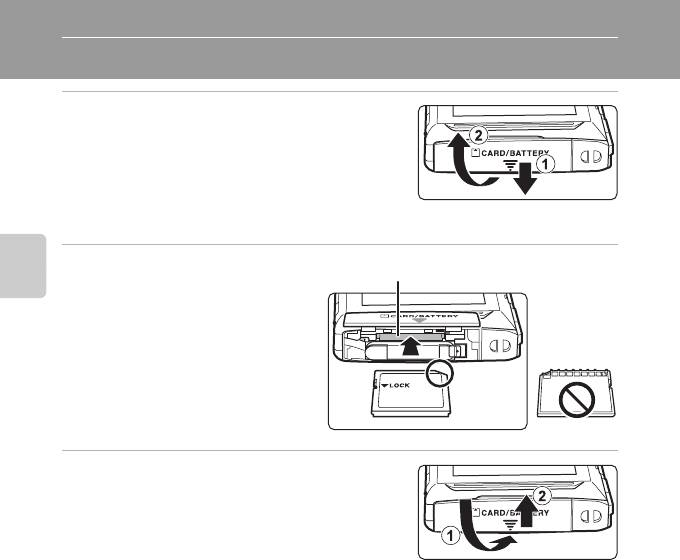
Подготовка 3. Установка карты памяти
1 Убедитесь, что индикатор включения
питания не горит, монитор выключен, и
откройте крышку батарейного отсека/
гнезда карты памяти.
• Перед открытием крышки обязательно закройте
сдвигающуюся крышку, чтобы выключить
фотокамеру.
2 Вставьте карту памяти.
Гнездо для карты памяти
• Вставьте карту памяти правильно
и до полной фиксации.
Основные действия при съемке и просмотре
B Установка карты памяти
Попытка вставить карту
памяти не той стороной может
привести к повреждению
фотокамеры или карты.
Убедитесь, что карта памяти
находится в правильном положении.
3 Закройте крышку батарейного отсека/
гнезда карты памяти.
B Форматирование карты памяти
• При первой установке в фотокамеру карты памяти, которая ранее использовалась в другом
устройстве, обязательно отформатируйте ее с помощью этой фотокамеры.
• При форматировании карты памяти вся информация, сохраненная на ней, будет
удалена безвозвратно. До начала форматирования убедитесь, что важные снимки были
переданы на компьютер, и сохраните их.
• Чтобы начать форматирование карты памяти, вставьте ее в фотокамеру и выберите Форматир.
карточки (A 89) в меню настройки (A 88).
B Примечание относительно карт памяти
Смотрите документацию, прилагаемую к карте памяти, и "Карты памяти" (F 4) в разделе "Увеличение
срока службы и улучшение работы фотокамеры".
18
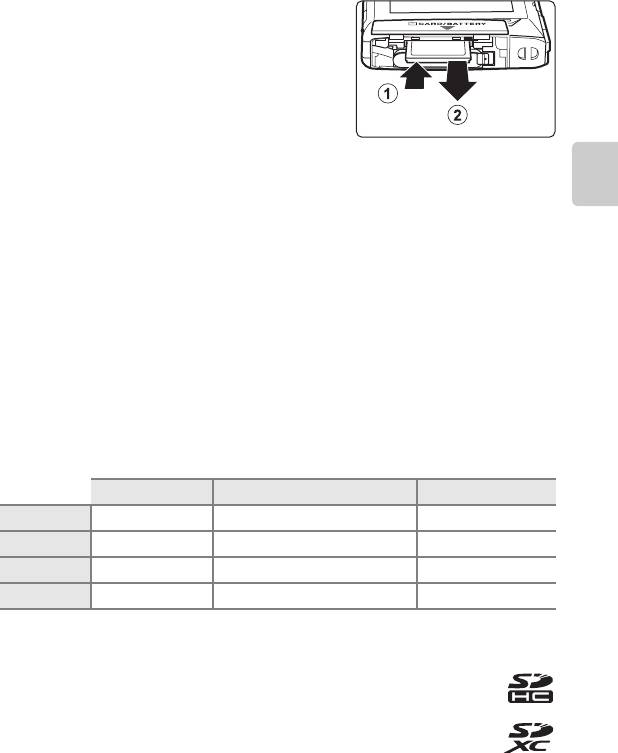
Подготовка 3. Установка карты памяти
Извлечение карт памяти
Закройте сдвигающуюся крышку, чтобы
выключить фотокамеру, и убедитесь, что
индикатор включения питания и монитор не
горят, прежде чем открыть крышку батарейного
отсека/гнезда для карты памяти.
Аккуратно нажмите на карту памяти в фотокамере
(
1
), чтобы частично извлечь ее, а затем
полностью извлеките карту. Извлекайте карту
памяти из фотокамеры прямо (
2
); не тяните ее под углом.
B Предупреждение о высокой температуре
Основные действия при съемке и просмотре
Фотокамера, батарея или карта памяти могут нагреться сразу после использования фотокамеры.
Соблюдайте осторожность при извлечении батареи или карты памяти.
Внутренняя память и карты памяти
Данные фотокамеры, включая снимки и видеоролики, можно сохранить как во
внутренней памяти фотокамеры (прибл. 71 МБ), так и на карте памяти. Чтобы
использовать внутреннюю память фотокамеры для съемки или просмотра, сначала
извлеките карту памяти.
Рекомендованные карты памяти
С этой фотокамерой рекомендуется использовать следующие проверенные и
рекомендованные карты памяти Secure Digital (SD).
• Для записи видеороликов рекомендуется использовать карты памяти SD с
классом скорости не менее 6. При использовании более медленных карт памяти
видеозапись может неожиданно прерываться.
2
3
Карта памяти SD Карта памяти SDHC
Карта памяти SDXC
1
SanDisk 2 ГБ
4 ГБ, 8 ГБ, 16 ГБ, 32 ГБ 64 ГБ
1
TOSHIBA 2 ГБ
4 ГБ, 8 ГБ, 16 ГБ, 32 ГБ 64 ГБ
1
Panasonic 2 ГБ
4 ГБ, 8 ГБ, 12 ГБ, 16 ГБ, 32 ГБ 48 ГБ, 64 ГБ
Lexar – 4 ГБ, 8 ГБ, 16 ГБ, 32 ГБ –
1
При использовании карты памяти с устройством для чтения карт памяти или другим
аналогичным устройством убедитесь, что устройство поддерживает карты памяти SD
объемом 2 ГБ или более.
2
Совместимость с SDHC. При использовании карты памяти с устройством для
чтения карт памяти или другим аналогичным устройством убедитесь, что
устройство совместимо со стандартом SDHC.
3
Совместимость с SDXC. При использовании карты памяти с устройством для
чтения карт памяти или другим аналогичным устройством убедитесь, что
устройство совместимо со стандартом SDXC.
Для получения дополнительной информации об указанных выше картах
обратитесь к производителю.
19
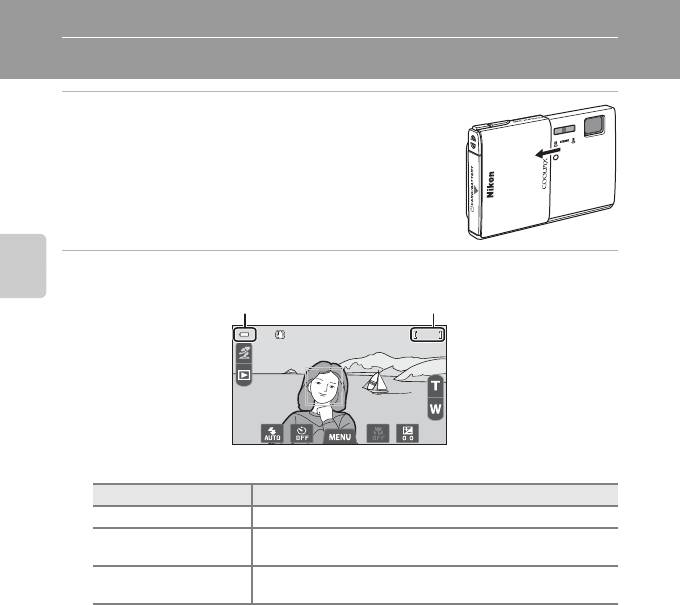
Шаг 1. Включение фотокамеры
1 Для включения фотокамеры откройте
сдвигающуюся крышку.
При первом включении фотокамеры см. раздел
"Настройка языка, даты и времени" (A 22).
• Монитор включится.
2 Проверьте уровень заряда батареи и число оставшихся кадров.
Основные действия при съемке и просмотре
Индикатор уровня заряда батареи
l
Индикатор Описание
D Высокий уровень заряда батареи.
Низкий уровень заряда батареи
B
Позаботьтесь о ее зарядке или замене.
N
Не удается выполнить съемку. Зарядите или замените
Батарея разряжена.
батарею
Число оставшихся кадров
На мониторе отображается число снимков, которые можно сделать.
• Если карта памяти не вставлена, отображается символ C, который означает, что
снимки будут сохранены во внутренней памяти фотокамеры (прибл. 71 МБ).
• Число оставшихся кадров зависит от способа хранения данных (карта памяти или
внутренняя память фотокамеры), настройки качества изображения и размера
изображения (режим изображения) (A 62).
• Число оставшихся кадров, показанное на рисунке, может отличаться от фактических
данных.
20
1290
Индикатор уровня заряда батареи Число оставшихся кадров
1290
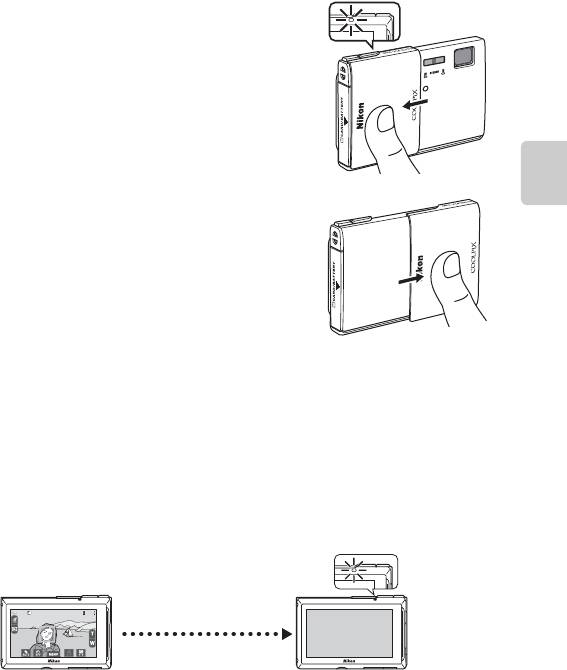
Шаг 1. Включение фотокамеры
Включение и выключение фотокамеры
• Если фотокамера включена, загорится индикатор
включения питания (зеленый), а затем включится
монитор (индикатор включения питания
выключится после включения монитора).
• Для выключения фотокамеры закройте
сдвигающуюся крышку. Погаснет индикатор
Основные действия при съемке и просмотре
включения питания, и выключится монитор.
B Примечание по открытию или закрытию сдвигающейся крышки
• При открытии или закрытии сдвигающейся крышки не прикасайтесь пальцами к объективу или не
закрывайте его другими предметами.
• Фотокамера включается до того, как крышка будет полностью открыта, но при не полностью
открытой крышке не удастся выполнить съемку.
• Если фотокамера не используется, полностью закройте сдвигающуюся крышку. В противном случае
питание будет потребляться даже при выключенном мониторе, что приведет к разрядке батареи.
C Функция экономии энергии (автовыключение)
Если в течение определенного времени не выполняется никаких действий, монитор выключится,
фотокамера перейдет в режим ожидания, а индикатор включения питания будет мигать.
Нажмите спусковую кнопку затвора, чтобы включить монитор во время мигания индикатора
включения питания.
• Время, после которого фотокамера переходит в режим ожидания, можно изменить с помощью
параметра Авто выкл. в меню настройки (A 88).
• Находясь в режиме съемки или просмотра, фотокамера переходит в режим ожидания примерно в
течение минуты (настройка по умолчанию).
• При подключении сетевого блока питания EH-62G (приобретается дополнительно) включается
функция экранной заставки для предотвращения выгорания экрана, если приблизительно в течение
минуты не выполняется никаких действий (настройка по умолчанию).
21
1290
Мигание
Операции
не выполняются
1290
Фотокамера переходит
в режим ожидания.
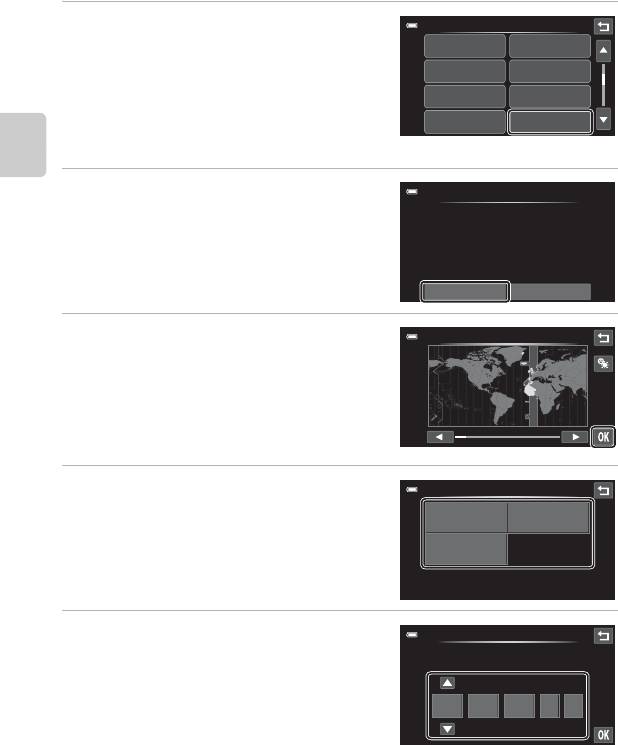
Шаг 1. Включение фотокамеры
Настройка языка, даты и времени
При первом включении фотокамеры отображается диалоговое окно выбора языка.
1 Коснитесь обозначения требуемого
Язык/Language
языка.
Italiano
Magyar
• Если требуемый язык не отображается на
Nederlands
Norsk
экране, коснитесь B или C, чтобы отобразить
другие варианты.
Polski
Português (BR)
• Дополнительную информацию о работе
Português (PT)
Русский
сенсорной панели см. в разделе "Работа с
сенсорной панелью" (A 4).
Основные действия при съемке и просмотре
2 Коснитесь Да.
Часовой пояс и дата
• Коснитесь Нет для отмены настроек.
Выбрать часовой пояс и
выставить дату и время?
Да Нет
3 Коснитесь E или F, чтобы выбрать
Дом. часовой пояс
домашний часовой пояс, и коснитесь
I.
London
Casablanca
• Информацию о переходе на летнее время см.
на стр. 23.
4 Выберите порядок отображения дня,
Формат даты
месяца и года.
Г/М/Д М/Д/Г
Д/М/Г
5 Измените дату и время.
Дата и время
• Коснитесь требуемого поля, а затем A или
ДМГ
B, чтобы отредактировать значение.
01 01 2011 00
:
00
22
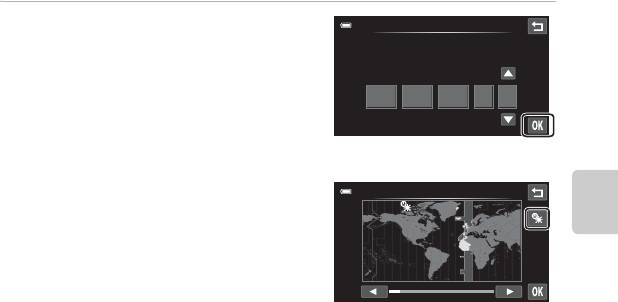
Шаг 1. Включение фотокамеры
6 Коснитесь I.
Дата и время
• Часы включатся, и фотокамера перейдет в
ДМГ
режим съемки.
15 11 2011 14
:
30
Летнее время
Если действует летнее время, коснитесь p на
Дом. часовой пояс
экране выбора часового пояса, который
отображается в шаге 3, чтобы включить
London
Casablanca
Основные действия при съемке и просмотре
функцию летнего времени.
Если включен режим летнего времени, в
верхней части монитора отображается символ
W. Чтобы отключить эту функцию, снова
коснитесь p.
C Изменение языка или настройки даты и времени
• Изменить эти настройки можно с помощью настроек Язык/Language и Часовой пояс и дата в
меню настройки (A 88).
• Если включена функция летнего времени в параметре Часовой пояс пункта Часовой пояс и дата
меню настройки, часы фотокамеры будут переведены на один час вперед, а при отключении этой
функции, они будут переведены на один час назад. Если выбран параметр Пункт назначения (x),
автоматически рассчитывается местное время, а дата и время съемки выбранного региона
записываются вместе со снимками.
• При выходе без настройки даты и времени будет мигать символ O при отображении экрана съемки.
В меню настройки используйте настройку Часовой пояс и дата для установки даты и времени.
C Аккумуляторная батарея часов
• Питание часов осуществляется с помощью резервной батареи, которая отделена от основной
батареи фотокамеры. Подзарядка резервной батареи осуществляется, когда в фотокамеру
установлена основная батарея или фотокамера подключена к дополнительному сетевому блоку
питания. Необходимое время подзарядки — около десяти часов, что обеспечивает автономную
работу в течение нескольких дней.
• Если резервная батарея фотокамеры разряжена, экран настройки даты и времени отображается при
включении фотокамеры. Установите заново дату и время. Для получения дополнительной
информации см. "Настройка языка, даты и времени" (шаг 2, A 22).
C Впечатывание даты съемки в печатаемые снимки
• Перед съемкой установите дату и время.
• Во время съемки можно постоянно впечатывать дату съемки в снимки, установив Печать даты в
меню настройки (A 88).
• Для печати даты создания снимков, сделанных без функции Печать даты, можно использовать
программное обеспечение ViewNX 2 (A 76).
23
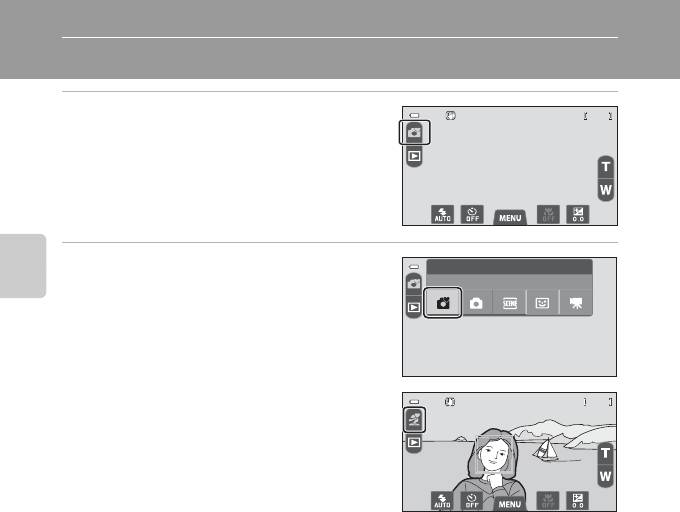
Шаг 2. Выбор режима съемки
1 Коснитесь символа режима съемки.
• Отображается меню выбора режима съемки,
которое позволяет выбрать нужный режим
съемки.
2 Коснитесь символа режима съемки.
• Режим G (простой авторежим) используется
в качестве примера. Коснитесь G Простой
Основные действия при съемке и просмотре
авто режим.
• Фотокамера перейдет в режим G (простой
авто).
Символ режима съемки изменяется на символ
G, e, f, g, h, j или i в зависимости от
текущего объекта и кадрирования.
• Для получения информации о значках на
мониторе см. стр. 6.
• Настройка режима съемки сохраняется, если
фотокамера выключена.
24
1290
1290
Режим съемки
Простой авто режим
1290
1290
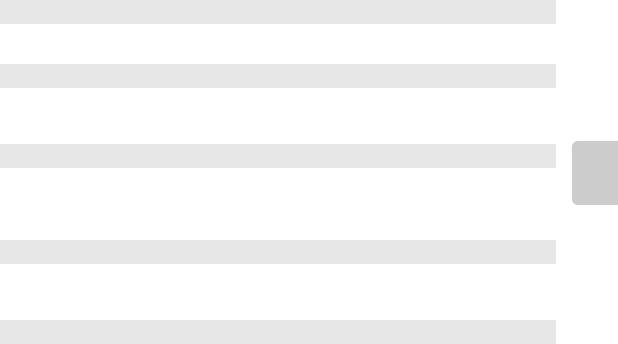
Шаг 2. Выбор режима съемки
Доступные режимы съемки
G Простой авто режим A 36
При кадрировании снимка фотокамера автоматически выбирает оптимальный режим
съемки.
A Авто режим A 37
Режим A (авто) применяется для выполнения общей фотосъемки, что позволяет
выполнить настройки в меню съемки (A 38) в соответствии с условиями съемки и
нужным типом снимков.
C Сюжет A 40
При выборе экрана съемки настройки фотокамеры оптимизируются для выполнения
снимков требуемого типа сюжета.
• Для выбора сюжетного режима коснитесь символа нужного сюжетного режима в
Основные действия при съемке и просмотре
меню выбора режима съемки.
F Интеллект. портрет A 50
Фотокамера обнаруживает лица, а при распознавании улыбки затвор спускается
автоматически (таймер улыбки). Для смягчения тона кожи человеческих лиц
используется функция смягчения тона кожи.
D Видео A 82
Съемка видеороликов со звуком, записываемым через встроенный микрофон.
C Функции, доступные в каждом из режимов съемки
• Можно изменить настройки режима вспышки, автоспуска, режима макросъемки и коррекции
экспозиции. Для получения дополнительной информации смотрите раздел "Основные настройки
съемки" (A 53).
• При использовании режима съемки коснитесь вкладки d (A 11), чтобы отобразить меню для
выбранного режима. Для получения информации о параметрах меню, доступных в текущем режиме
съемки, см. "Функции съемки" (A 35).
25
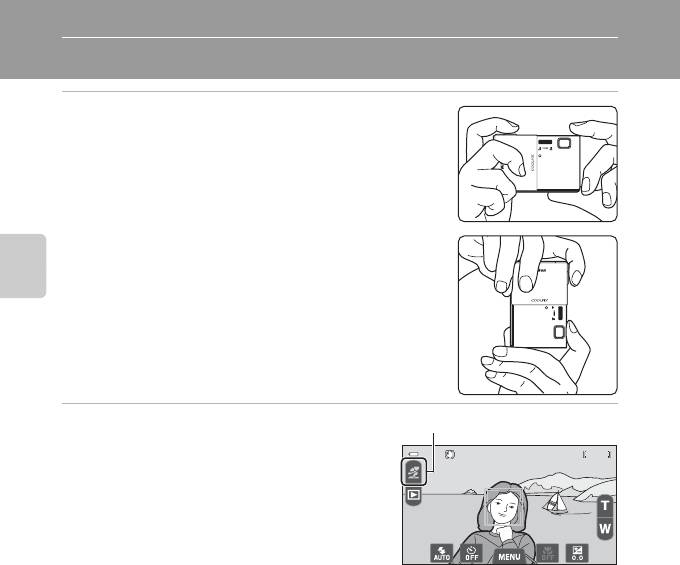
Шаг 3. Компоновка кадра
1 Крепко держите фотокамеру двумя руками.
• Уберите пальцы и другие предметы от объектива,
вспышки, вспомогательной подсветки АФ и
микрофона.
• При съемке в портретной ("вертикальной")
ориентации поверните фотокамеру таким образом,
чтобы встроенная вспышка находилась над
объективом.
Основные действия при съемке и просмотре
2 Скомпонуйте кадр.
• При автоматическом выборе фотокамерой
оптимального сюжетного режима символ
режима съемки изменится (A 36).
• Если фотокамера распознает лицо человека,
это лицо будет выделено двойной желтой
рамкой (зона фокусировки). Для получения
дополнительной информации смотрите
раздел "Распознавание лиц" (A 65).
• При съемке объектов, не являющихся людьми, или объекта с нераспознанным лицом
зона фокусировки не будет отображаться. Скомпонуйте кадр, расположив объект
ближе к центру кадра.
B Режим G (простой авто). Примечания
• В некоторых условиях не удастся выбрать требуемый сюжетный режим. В этом случае выберите
другой режим съемки.
• При использовании цифрового зума устанавливается режим съемки G.
C Использование штатива
• Рекомендуется использовать штатив для обеспечения устойчивости фотокамеры во время съемки в
следующих ситуациях.
- Во время съемки при недостаточном освещении или при выборе для режима вспышки (A 55)
значения c (Выкл.).
- Во время использования настройки "Телефото".
• При использовании штатива для обеспечения устойчивости фотокамеры в меню настройки (A 88)
установите для параметра Подавл. вибраций значение Выкл..
26
1290
Символ режима съемки
1290
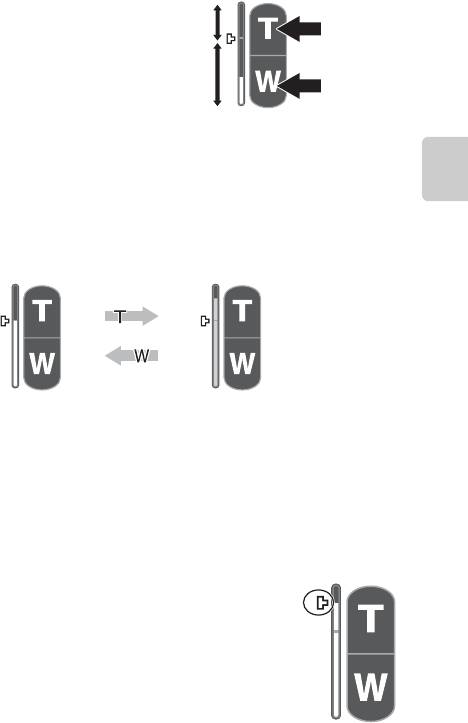
Шаг 3. Компоновка кадра
Использование зума
Коснитесь j или k, чтобы включить
Цифровой
оптический зум.
Увеличение
зум
• Для увеличения объекта коснитесь
j.
Оптический
• Для захвата большей области
зум
Уменьшение
коснитесь k.
При включении фотокамеры
положение зума устанавливается в максимальное широкоугольное положение.
• При использовании зуммирования на мониторе отображается индикатор зума.
Цифровой зум
Основные действия при съемке и просмотре
При максимальном значении оптического зума продолжительное касание j
включает цифровой зум. При использовании цифрового зума максимальный
коэффициент увеличения объекта при оптическом зуме составляет 4×.
Максимальный
Цифровой зум
оптический зум
используется
• Фотокамера фокусируется на центре кадра, при этом зона фокусировки не
отображается, если используется цифровой зум.
C Цифровой зум и интерполяция
• В отличие от оптического зума, для увеличения снимков цифровой зум
использует цифровую обработку изображения, называемую интерполяцией.
Этот процесс обусловливает небольшую потерю качества изображений в
зависимости от режима изображения (A 62) и увеличения цифрового зума.
Интерполяция применяется при оптическом увеличении свыше отметки V.
Если увеличение превышает отметку V, задействуется интерполяция и
индикатор зума становится желтым, что обозначает применение
интерполяции. Если размер изображения становится меньше, отметка V
перемещается выше, что позволяет перед съемкой с текущими настройками
размера изображения выбрать положение зума для выполнения снимков без
Уменьшенный
ухудшения качества изображения.
размер
• Цифровой зум можно отключить в настройках параметра Цифровой зум
изображения
меню настройки (A 88).
27
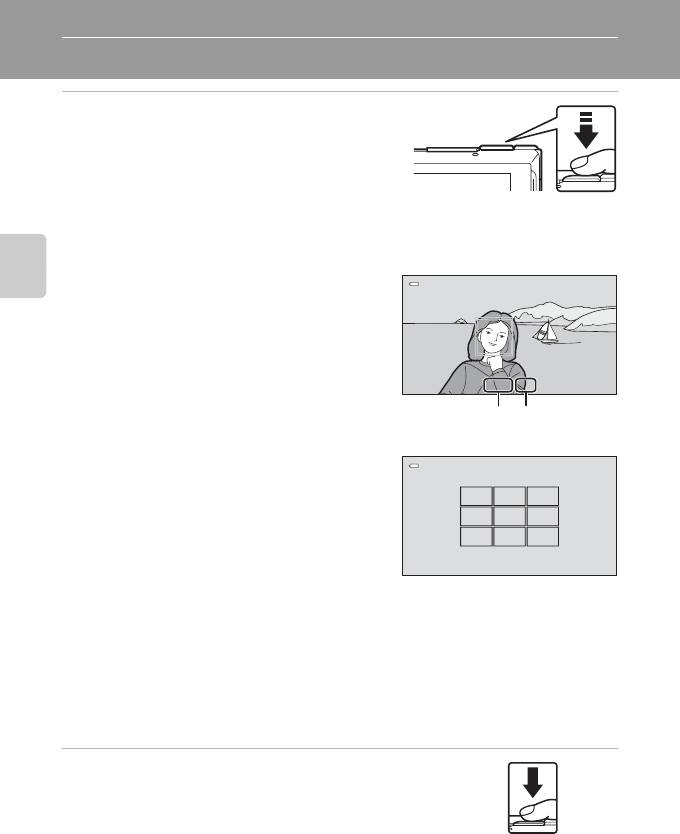
Шаг 4. Фокусировка и съемка
1 Нажмите спусковую кнопку затвора
наполовину, т.е. слегка нажмите кнопку
до появления небольшого
сопротивления.
• При нажатии спусковой кнопки затвора
наполовину будут установлены значения
фокусировки и экспозиции (выдержка и диафрагма) фотокамеры. Фокусировка и
экспозиция остаются заблокированными, пока спусковая кнопка затвора удерживается
нажатой наполовину.
• Если фотокамера распознает лицо, оно
выделяется двойной рамкой, указывающей на
Основные действия при съемке и просмотре
активную зону фокусировки. Когда объект
съемки окажется в фокусе, двойная рамка
станет зеленой.
1 / 250 F3.9
• Если лица не распознаны и символ G или i
отображен в качестве символа режима
съемки, фотокамера автоматически выбирает
одну (или несколько) из девяти зон
фокусировки, содержащую объект, который
находится ближе всех к фотокамере. Когда
объект съемки окажется в фокусе, выбранная
зона фокусировки будет светиться зеленым
(не более девяти зон). Если символ режима
съемки отличается от вышеуказанных символов, фотокамера фокусируется на объекте,
находящемся в центре кадра (A 6).
• При использовании цифрового зума зона фокусировки не отображается, и камера
фокусируется на центре кадра. После блокировки фокусировки индикатор
фокусировки (A 6) будет светиться зеленым.
• Если при нажатии спусковой кнопки затвора наполовину зона фокусировки или
индикатор фокусировки мигают красным цветом, фотокамера не может выполнить
фокусировку. Измените компоновку кадра и повторно нажмите спусковую кнопку
затвора наполовину.
2 Полностью нажмите спусковую кнопку
затвора, т.е. нажмите кнопку до конца.
• Сработает затвор, и снимок будет сохранен на карте
памяти или во внутренней памяти.
• Нажатие спусковой кнопки затвора с большим усилием
может вызвать дрожание фотокамеры, что приведет к смазыванию снимков. Слегка
нажмите кнопку.
28
1 / 250 F3.9
1 / 250 F3.9
Выдержка Значение
диафрагмы
1 / 250 F3.9
1 / 250 F3.9
1 / 250 F3.9

Шаг 4. Фокусировка и съемка
B Во время записи
• Во время записи снимков значение числа оставшихся кадров (A 20) мигает. Не открывайте
крышку батарейного отсека/гнезда карты памяти во время сохранения снимков.
Выключение питания или извлечение карты памяти в этом случае может привести к потере данных и
повреждению фотокамеры или карты памяти.
• Сохранение снимка может занять некоторое время, это будет зависеть от текущих настроек или
условий съемки (F 11).
B Объекты, для которых недоступна автофокусировка
В следующих ситуациях возможна некорректная работа системы автофокусировки. В следующих
редких случаях, несмотря на то что зона фокусировки и индикатор фокусировки светятся зеленым
цветом, объект может оказаться не в фокусе.
• Объект съемки очень темный.
• Объекты в снимаемом сюжете резко контрастируют друг с другом (например, солнце позади
Основные действия при съемке и просмотре
объекта съемки заставляет детали объекта казаться очень темными).
• Объект съемки не контрастирует с фоном (например, при портретной съемке человека в белой
рубашке на фоне белой стены)
• На разных расстояниях от фотокамеры расположено несколько объектов (например, объект,
находящийся в клетке).
• Повторяющиеся геометрические фигуры (например, занавески на окне или окна небоскреба)
• Объект быстро движется
В вышеописанных ситуациях попробуйте нажать спусковую кнопку затвора наполовину несколько раз
для выполнения повторной фокусировки или повторно сфокусируйтесь на другом объекте,
расположенном на том же расстоянии от фотокамеры, что и снимаемый объект (A 39).
C Сенсорный спуск
Если используется настройка по умолчанию, спуск затвора можно выполнить, просто коснувшись
объекта на мониторе (A 38), а не нажимать спусковую кнопку затвора. Параметр Сенсорный спуск
можно изменить на параметр Сенсорный АФ/АЭ, что позволит фотокамере выполнять блокировку
фокусировки и экспозиции на объекте, касание которого было выполнено на мониторе. При
использовании параметра Сенсорный АФ/АЭ снимок будет выполнен при нажатии спусковой
кнопки затвора.
C Вспомогательная подсветка АФ и вспышка
Если объект плохо освещен, при нажатии спусковой кнопки затвора наполовину может включиться
вспомогательная подсветка АФ (A 89), а при нажатии спусковой кнопки затвора до конца может
сработать вспышка (A 54).
C Рекомендации по успешной съемке
В случае, когда есть риск упустить момент для снимка, не нажимайте спусковую кнопку затвора
наполовину, а нажмите ее полностью.
C Обнаружение движения
При обнаружении движения объекта или дрожания фотокамеры в режиме G (простой авто) или
A (авто) для уменьшения смазывания увеличивается чувствительность ISO и выдержка. В этом случае
индикатор выдержки станет зеленым.
29
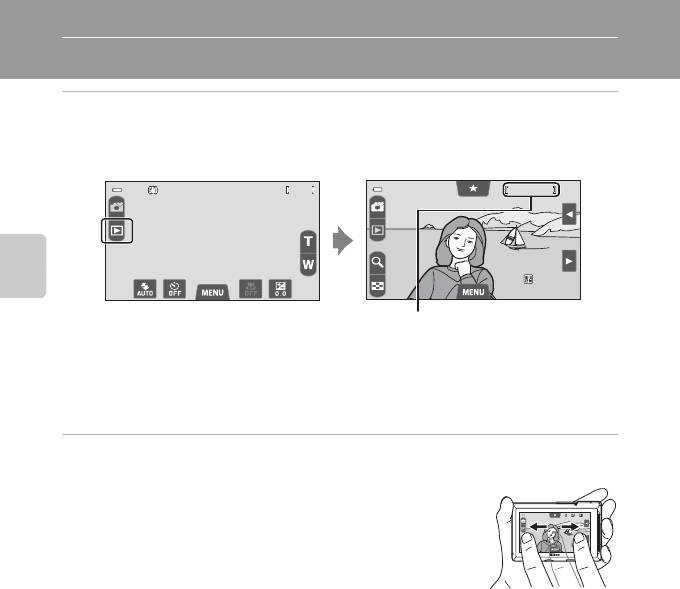
Шаг 5. Просмотр снимков
1 Коснитесь символа режима просмотра (c).
• Фотокамера войдет в режим просмотра, а последний сделанный снимок будет
отображаться в режиме полнокадрового просмотра.
Основные действия при съемке и просмотре
• Для просмотра снимков, сохраненных во внутренней памяти, извлеките карту памяти.
Вместо индикатора номера текущего снимка/общего числа снимков отобразится
значок C.
• Если для просмотра выбраны снимки определенного типа (A 70), в качестве общего
числа снимков отображается число снимков выбранного типа.
2 Перетащите текущий снимок для отображения предыдущего или
следующего снимка.
• Для отображения предыдущего снимка перетащите снимок
вправо или коснитесь
G
.
• Для отображения следующего снимка перетащите снимок
влево или коснитесь
H
.
• Удерживайте G или
H
, чтобы выполнить прокрутку снимков
вперед или назад.
• Для возврата в режим съемки коснитесь символа режима
съемки (G) в левом верхнем углу монитора или нажмите
спусковую кнопку затвора.
C Просмотр снимков
• Предыдущий или следующий снимок может на короткое время отображаться с низким
разрешением после того, как он будет перемещен в зону просмотра.
• При использовании режима просмотра снимки переворачиваются автоматически и отображаются в
том положении, в котором они были сняты. Ориентацию снимков можно изменить с помощью
функции Повернуть снимок (A 73).
• Каждая серия снимков, сделанных в режиме непрерывной съемки, сохраняется в определенной
последовательности, при этом для ее представления по умолчанию отображается только первый
(основной) снимок серии (A 74, 90). Коснитесь R для отображения отдельных снимков.
C Дополнительная информация
• Для получения дополнительной информации смотрите раздел "Выбор определенных типов
снимков для просмотра" (A 70).
• Для получения дополнительной информации смотрите раздел "Функции, доступные в режиме
просмотра (меню просмотра)" (A 73).
30
1286
Съемка
1286
0004.JPG
0004.JPG
15/11/2011
15/11/2011
15/11/2011 15:30
15:30
4 / 4
0004.JPG
15:30
4 / 4
Просмотр
4 / 4
Номер текущего снимка/общее число
снимков
15/11/2011
15/11/2011
15/11/2011
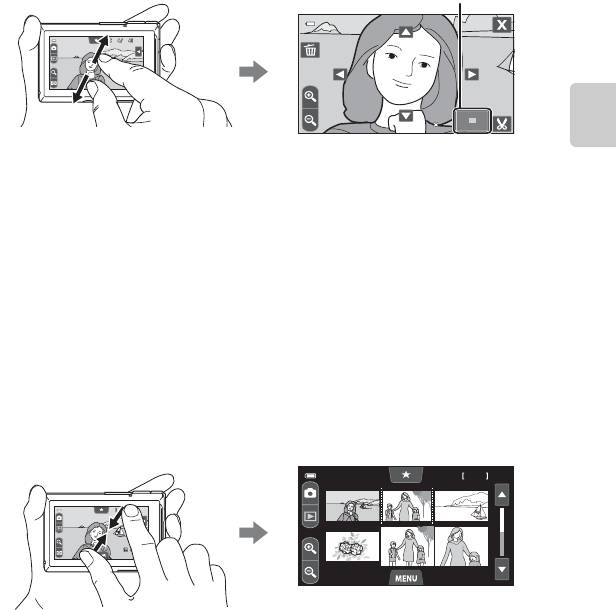
Шаг 5. Просмотр снимков
Изменение способа отображения снимков
Увеличение при просмотре
В режиме просмотра раздвиньте два пальца на мониторе.
15/11/2011
• Для увеличения снимка можно также коснуться O или дважды быстро коснуться
Основные действия при съемке и просмотре
снимка. При увеличении снимка, снятого с помощью функции распознавания
лиц (A 66) или животных (A 48), лицо или морда питомца, распознанные во
время съемки, отобразятся в центре монитора при касании
O
или двойном
касании этих объектов.
• Эта функция позволяет проверить, находится ли снимок в зоне фокусировки.
Снимки могут быть увеличены до 10×. Для удаления снимков коснитесь E.
• Коэффициент зуммирования изменяется в зависимости от движения пальцев
(раздвигание или сдвигание). Для изменения коэффициента зуммирования
можно также коснуться n или o.
• Для просмотра другой области снимка перетащите снимок или коснитесь A,
B, C или D.
• Можно выполнить кадрирование снимка и сохранить отображаемую зону
снимка как отдельное изображение путем касания G.
• Коснитесь H или дважды быстро коснитесь снимка для возврата в режим
полнокадрового просмотра.
Просмотр уменьшенных изображений
В режиме просмотра сожмите два пальца.
• Для отображения уменьшенных изображений можно также коснуться P.
• На одном экране можно просматривать несколько снимков для облегчения
поиска нужного снимка.
• Число отображаемых уменьшенных изображений изменяется в зависимости от
движения пальцев (раздвигание или сдвигание). Для изменения числа
уменьшенных изображений можно также коснуться n или o.
• Для прокрутки дисплея перемещайте палец вертикально или коснитесь B или C.
• Коснитесь снимка для его отображения в режиме полнокадрового просмотра.
31
15/11/2011
15/11/2011
3.0
3.0
Отображение зоны просмотра
3.0
15/11/2011
15/11/2011
12
15/11/2011
6, 12 и 20 снимков на экране
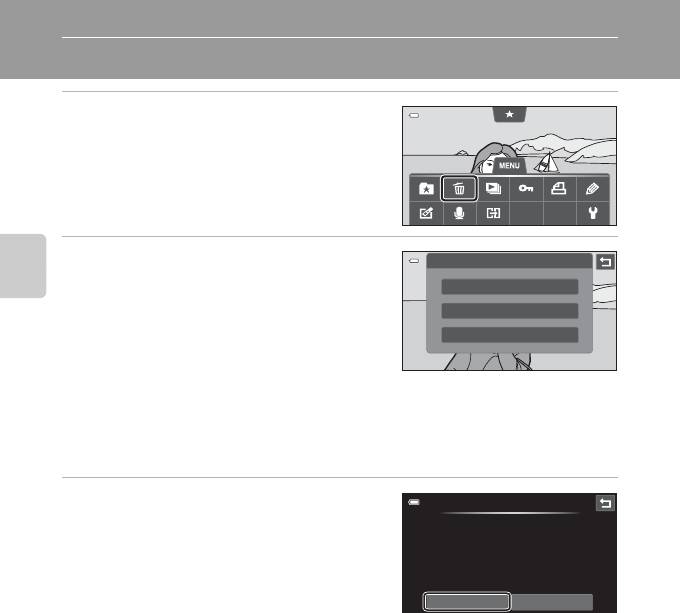
Шаг 6. Удаление ненужных снимков
1 Выберите снимок для удаления,
коснитесь вкладки d и c.
Для получения дополнительной информации
смотрите раздел "Использование меню (вкладка
d)" (A 11).
2 Коснитесь нужного варианта
Удалить
удаления.
Текущий снимок
• Текущий снимок: удаление снимка,
Основные действия при съемке и просмотре
отображаемого в текущий момент в режиме
Удалить выбр. снимки
полнокадрового просмотра.
Все снимки
• Удалить выбр. снимки: выбор нескольких
снимков и их удаление. Для получения
дополнительной информации смотрите
раздел "Операции на экране удаления выбранных снимков" (A 33).
• Все снимки: удаление всех снимков.
• Если шаг 1 выполнен в режиме просмотра уменьшенных изображений (A 31),
выберите Удалить выбр. снимки или Все снимки.
3 Коснитесь Да в окне подтверждения
Удалить
удаления.
• Восстановить удаленные изображения
Удалить 1 снимок?
невозможно.
• Чтобы выйти без удаления снимка, коснитесь
J или Нет.
Да Нет
B Удаление снимков. Примечание
• Восстановить удаленные снимки невозможно. Перед удалением перенесите важные снимки на
компьютер или другой носитель.
• Не удастся удалить защищенные снимки (A 73).
B Удаление снимков последовательности
• Если коснуться вкладки d и удалить основной снимок, если для последовательностей
отображаются только основные снимки (A 30), будут также удалены все снимки этой
последовательности.
• Для удаления отдельных снимков последовательности коснитесь R, чтобы отобразить их по
очереди, после чего коснитесь вкладки d, а затем c.
32
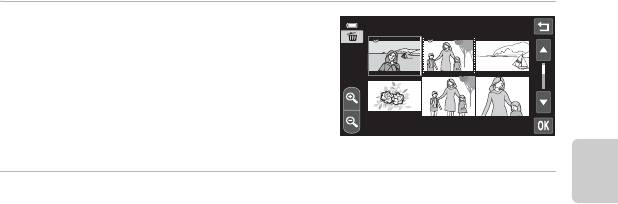
Шаг 6. Удаление ненужных снимков
Операции на экране удаления выбранных снимков
1 Коснитесь снимка, чтобы отобразить
y.
• Чтобы отменить выбор снимка, коснитесь его
еще раз. Значок y исчезнет.
• Коснитесь B или C, чтобы прокрутить
дисплей.
• Коснитесь n или o, чтобы изменить
количество отображаемых снимков.
2 Добавьте значок y для всех снимков, которые необходимо удалить, и
коснитесь I для подтверждения выбора.
Основные действия при съемке и просмотре
• Появится окно подтверждения. Для выполнения других операций следуйте
инструкциям на экране.
C Выбор определенных типов снимков для удаления
При использовании режима избранных снимков, автосортировки или режима списка по дате (A 70)
можно выбрать предназначенные для удаления снимки из альбома, категории или по дате съемки.
33
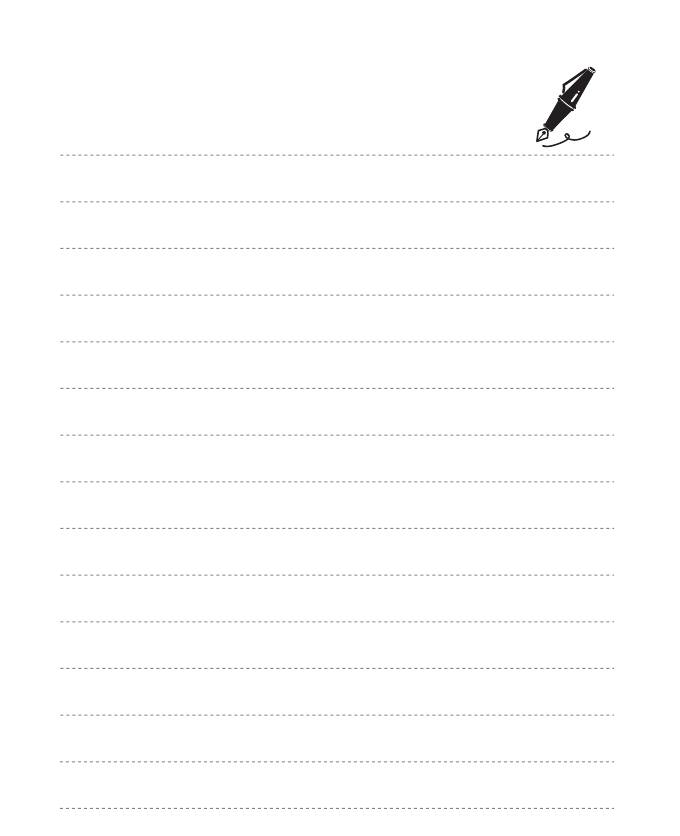
34






